เกิดข้อผิดพลาดที่ไม่รู้จัก (0x80092013) - iTunes Store บน Windows 10
หากคุณพบข้อผิดพลาด 0x80092013 ของ iTunes Store(iTunes Store error 0x80092013)ขณะพยายามดาวน์โหลดหรือเล่นเนื้อหาจากiTunes บนคอมพิวเตอร์ Windows 10 ของคุณ(iTunes on your Windows 10 computer)โพสต์นี้มีไว้เพื่อช่วยคุณ ในโพสต์นี้ เราจะระบุสาเหตุที่เป็นไปได้ รวมทั้งให้แนวทางแก้ไขที่เหมาะสมที่สุดที่คุณสามารถลองเพื่อช่วยคุณแก้ไขปัญหานี้ได้
เมื่อคุณพบปัญหานี้ คุณจะได้รับข้อความแสดงข้อผิดพลาดแบบเต็มดังต่อไปนี้
iTunes could not connect to the iTunes Store. An unknown error occurred (0x80092013).
Make sure your network connection is active and try again.
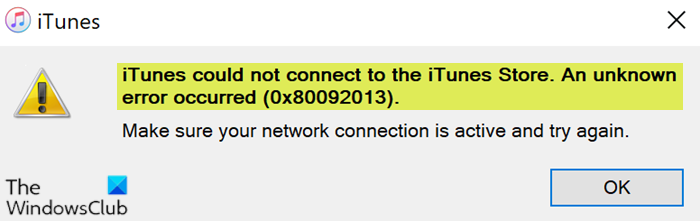
ข้อผิดพลาดอาจปรากฏขึ้นเนื่องจากไม่ได้ตั้งค่าวันที่และเวลาอย่างถูกต้อง คุณอาจใช้ iTunes เวอร์ชันที่ล้าสมัย หรืออาจเป็นการตั้งค่าไฟร์วอลล์ที่อาจบล็อกการดาวน์โหลด iTunes นอกจากนี้ หากคุณใช้VPNสำหรับการเชื่อมต่ออินเทอร์เน็ต นั่นอาจเป็นหนึ่งในสาเหตุที่เป็นไปได้
ข้อผิดพลาด iTunes Store 0x80092013
หากคุณประสบปัญหานี้ คุณสามารถลองใช้วิธีแก้ปัญหาที่เราแนะนำด้านล่างโดยไม่เรียงลำดับเฉพาะ และดูว่าจะช่วยแก้ปัญหาได้หรือไม่
- ตั้ง(Set)วันที่และเวลาที่ถูกต้องบนพีซี Windows 10 ของคุณ
- อัปเดตหรือติดตั้ง iTunes เวอร์ชันล่าสุด
- เรียกใช้ตัวแก้ไขปัญหาเครือข่าย
- เพิ่ม(Add) iTunes ในรายการข้อยกเว้นของ AntiVirus(AntiVirus Exception)
- ปิดใช้งานซอฟต์แวร์ความปลอดภัยและVPN ของบุคคลที่สาม (ถ้ามี)
มาดูคำอธิบายของกระบวนการที่เกี่ยวข้องกับโซลูชันแต่ละรายการกัน
1] ตั้ง(Set)วันที่และเวลาที่ถูกต้องบนพีซี Windows 10 ของคุณ
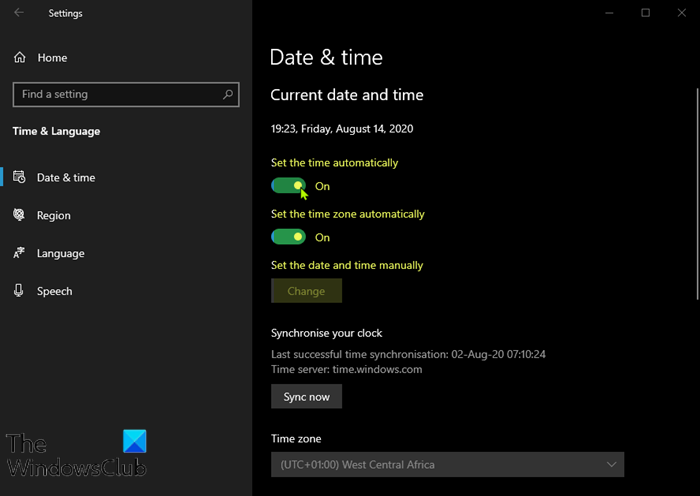
วิธีแก้ปัญหานี้ทำให้คุณลองตั้งค่าเวลาและวันที่บนคอมพิวเตอร์ของคุณอย่างถูกต้อง และดูว่าข้อผิดพลาด iTunes Store 0x80092013(iTunes Store error 0x80092013)จะได้รับการแก้ไขหรือไม่
โดยใช้วิธีดังนี้:
- กดปุ่มWindows key + Iเพื่อ เปิดแอปการตั้ง(launch the Settings app)ค่า
- คลิกเพื่อเปิดส่วน เวลาและภาษา(Time & Language)
- ไป ที่แท็บ วันที่ & เวลา(Date & time) ที่เมนูการนำทางด้านซ้าย
- ใน แท็บ Date & Time ตรวจสอบให้แน่ใจว่าวันที่และเวลาของคอมพิวเตอร์ของคุณได้รับการตั้งค่าอย่างถูกต้อง หากเวลาไม่ถูกต้อง คุณสามารถลองเปิด หรือปิด ตัวเลือก ตั้งเวลาอัตโนมัติ โดย(Set time automatically option) ขึ้นอยู่กับสถานะปัจจุบัน
- หากต้องการเปลี่ยนวันที่ ภายใต้วันที่(Date)ให้คลิกปุ่มเมนูดรอปดาวน์เพื่อค้นหาเดือนปัจจุบันในปฏิทิน จากนั้นคลิกวันที่ปัจจุบัน
- เมื่อต้องการเปลี่ยนเวลา ภายใต้เวลา(Time)ให้คลิกชั่วโมง นาที หรือวินาทีที่คุณต้องการเปลี่ยน แล้วเลื่อนค่าจนกว่าคุณจะชำระให้ถูกต้องตามเขตเวลาของคุณ
- เมื่อคุณเปลี่ยนการตั้งค่าเวลาเสร็จแล้ว ให้ คลิกตกลง(OK)
หรือหากการปรับเวลาและวันที่ผ่าน แอป การตั้งค่า(Settings)ไม่สามารถแก้ปัญหาได้ คุณสามารถลองตั้งเวลาและวันที่ผ่านแผง(Control Panel)ควบคุม การตั้งค่าคล้ายกันแต่ตอนนี้คุณสามารถตั้งเวลาให้ซิงค์กับเวลาอินเทอร์เน็ตได้
โดยใช้วิธีดังนี้:
- กดปุ่มWindows + R ในกล่องโต้ตอบ Run ให้พิมพ์ (Run)control แล้วกด Enter
- หลังจากที่แผงควบคุม(Control Panel)เปิดขึ้น ให้เปลี่ยนมุมมองเป็นไอคอนขนาดใหญ่หรือขนาดเล็ก(Small)และเลื่อนลงไปตามหน้าต่างเพื่อเปิด ตัวเลือกวันที่และเวลา(Date and Time)
- จาก แท็บ Date and Timeให้คลิกปุ่ม Change date and time ที่ด้านบน และคุณสามารถตั้งค่าได้ที่นี่
หรือคุณสามารถเลือกซิงโครไนซ์เวลากับเซิร์ฟเวอร์เวลาออนไลน์ได้โดยทำตามขั้นตอนเหล่านี้
- ไปที่ แท็บ Internet Time ในหน้าต่าง Date and Time
- คลิก เปลี่ยนการตั้งค่า(Change settings.)
- ทำเครื่องหมายที่ช่องถัดจาก ตัวเลือก ซิงโครไนซ์กับเซิร์ฟเวอร์เวลาทาง(the Synchronize with an Internet time server) อินเทอร์เน็ต
- คลิกที่ปุ่ม อัปเดต(Update now) ทันที
- คลิก ตกลง(OK) > ใช้(Apply) > ตกลง(OK) และปิดแผงควบคุม
ตอนนี้คุณสามารถตรวจสอบว่าข้อความแสดงข้อผิดพลาดยังคงปรากฏขึ้นหรือไม่ ถ้าใช่ ให้ลองวิธีแก้ไขปัญหาถัดไป
2] อัปเดต(Update)หรือติดตั้ง iTunes เวอร์ชันล่าสุด
จากการตรวจสอบพบว่าข้อผิดพลาดของ iTunes Store 0x80092013 เป็นเรื่องปกติใน iTunes เวอร์ชันเก่า ผู้ใช้ที่ได้รับผลกระทบจำนวนมากได้ยืนยันว่าปัญหาได้รับการแก้ไขแล้วหลังจากที่พวกเขาอัปเดตการติดตั้ง iTunes เป็นเวอร์ชันล่าสุด
3] เรียกใช้ตัวแก้ไขปัญหาเครือข่าย
เรียกใช้ Network Troubleshooterและดูว่าเหมาะกับคุณหรือไม่
4] เพิ่ม(Add) iTunes ใน รายการ ข้อยกเว้นของ AntiVirus(AntiVirus Exception) (ถ้ามี)
วิธีแก้ปัญหานี้ทำให้คุณเพิ่ม iTunes ลงในรายการยกเว้น(add iTunes to the Exclusion list)ในโปรแกรมป้องกันไวรัสที่คุณใช้งานอยู่ โปรดดูคำแนะนำในคู่มือ AV หากคุณไม่ได้ใช้Windows Defender(Windows Defender)
5 ] ปิดใช้(] Disable 3rd)งานการรักษาความปลอดภัยบุคคลที่สาม & ซอฟต์แวร์VPN
ไฟร์วอลล์และโปรแกรมป้องกันไวรัสมีความสำคัญต่อความปลอดภัยของระบบ แต่บางครั้งโปรแกรมเหล่านี้อาจรบกวนการทำงานของWindows 10และทำให้เกิดข้อผิดพลาดนี้ขึ้น ในกรณีนี้ ในการแก้ไขปัญหานี้ คุณจะต้องปิดใช้งานหรือลบโปรแกรมป้องกันไวรัสของบริษัทอื่น(remove the third-party antivirus program)ออกจากพีซีของคุณ
ไคลเอน ต์ VPN หรือพร็อกซีเซิร์ฟเวอร์(VPN client or a Proxy server)สามารถทำให้เกิดข้อผิดพลาดนี้ได้เนื่องจากการรบกวนบางอย่างที่จบลงด้วยการบล็อกการสื่อสารระหว่าง เครื่องไคลเอนต์ Windows 10 ของ คุณและ iTunes Store ในกรณีนี้ คุณสามารถลองถอนการติดตั้งซอฟต์แวร์ VPN ของคุณผ่านทางแอปเพล็ตโปรแกรมและคุณลักษณะ(uninstalling your VPN software via the Programs and Features applet) ใน Windows 10 หรือ ลบพร็อกซีเซิร์ฟเวอร์ ออกจากคอมพิวเตอร์ของคุณและดูว่าสามารถแก้ไขปัญหาได้หรือไม่
Hope something here helps you!
Related posts
Fix iTunes Error Code 5105 คำขอของคุณไม่สามารถประมวลผล
Fix iTunes มี signature error ที่ไม่ถูกต้องบน Windows 10
Microsoft Surface Earbuds vs Apple AirPods: ไหนดีกว่ากัน?
วิธีใช้ Surface device ด้วย iPhone, iCloud และ iTunes
วิธีใช้ Apple iCloud บน Windows 10
Fix iCloud Error 0x8007017B บน Windows 10
Apple AirPods ช่วยตัดการเชื่อมต่อและเชื่อมต่อใหม่ใน Windows 11/10
วิธีการ Fix iPhone 7 หรือ 8 จะไม่ Turn Off
Fix iPhone ไม่สามารถส่งข้อความ SMS
Apple iCloud ไม่ทำงานเนื่องจาก Windows Defender blockage
Fix Computer ไม่รู้จัก iPhone
11 เสียงที่ดีที่สุด Editing Software สำหรับ Mac (2021)
วิธี View Saved WiFi Passwords บน Windows, MacOS, iOS & Android
ทำไม iPhone ของฉันถึง Frozen and Wo ไม่ปิดหรือรีเซ็ต
13 การบันทึกเสียงที่ดีที่สุด Software สำหรับ Mac
.AAE File Extension คืออะไร? วิธีการเปิด .AAE Files?
Apple ID Two Factor Authentication (2021)
MacBook Keeps Freezing? 14 Ways เพื่อแก้ไข
Fix macOS Big Sur Problems (13 Issues Fixed)
5 Ways ที่จะเปิดให้บริการวัน Fix Safari Wo n't Mac
